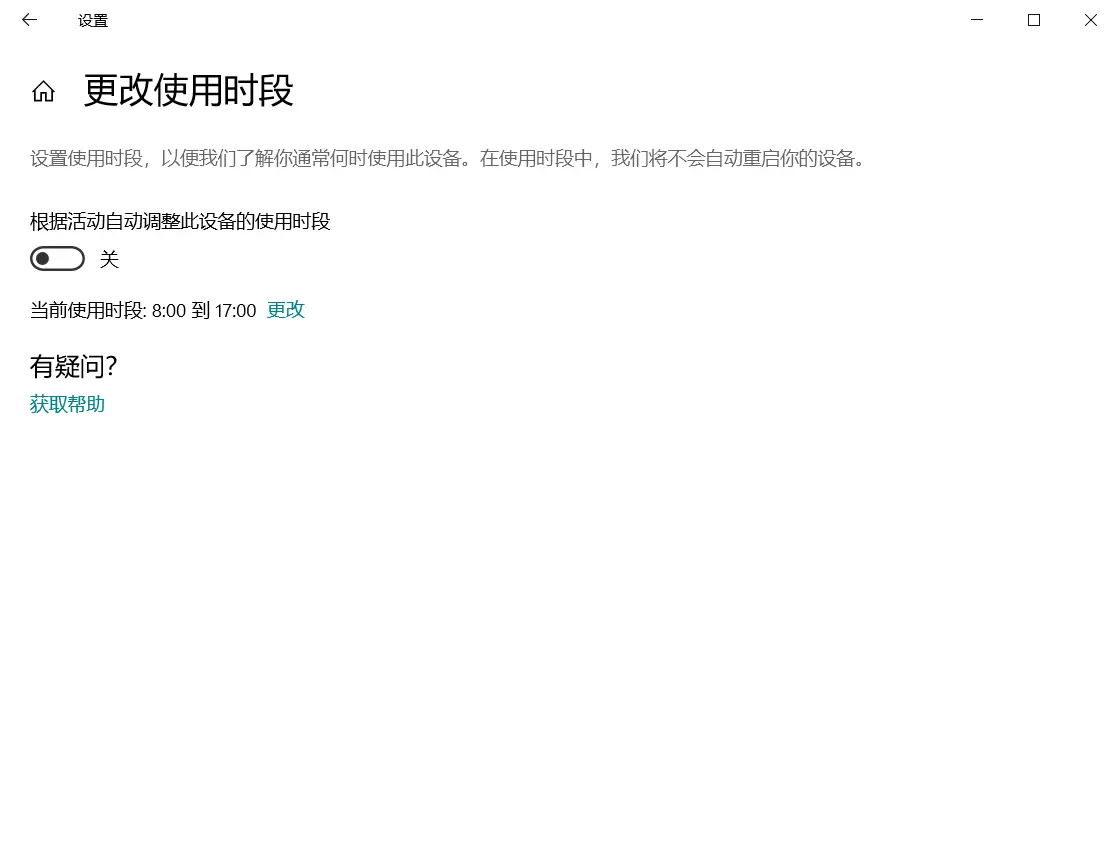Windows 10 五月更新即将推送,沙盒、浅色模式、全新搜索都来了

经历了漫长的 Insider 测试后,原定于四月推送的 Windows 10 第七个大版本更新终于进入了发布通道。在它正式推送前,我也为大家整理了版本 1903 中的重点更新内容,我们不妨通过本文速览一遍。
浅色模式与 UI 改进
macOS Mojave 终于加入了传闻已久的黑暗模式,Windows 10 却反其道而行之,在本次更新中为我们带来了原生的浅色模式。开启后,包括任务栏、通知中心、开始屏幕等在内的各系统 UI 都会批上一件银色面纱,但 Cortana 等应用仍未适配,显得有些突兀。
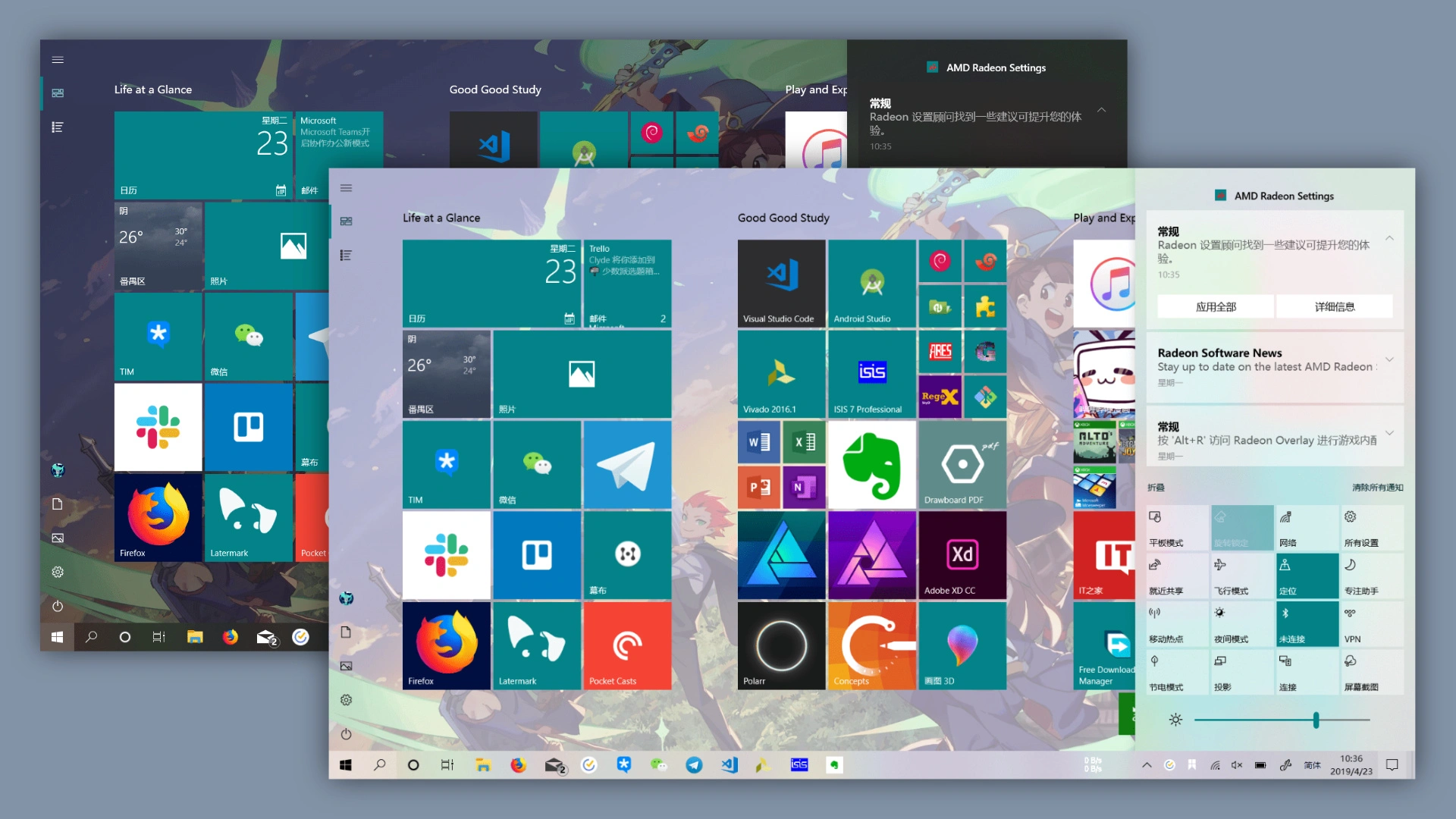
此外,Windows 10 五月更新还优化了系统层面的流畅设计效果,包括登录页的毛玻璃特效、全新设计的设置主页等,整体显得更加精致。另一个微小的变化是,文件资源管理器图标颜色更深沉了,可能是为了在浅色界面下依然保持清晰。
![]()
原生沙盒功能上线
在 Windows 10 的这次更新中,微软为我们带来了原生的沙盒功能。它可以利用硬件虚拟化隔离技术,创建一个与主系统分割的子环境,相当于全新的 Windows 安装。每次使用完毕后,沙盒中的操作都会被清除,不影响主机,可谓对付流氓软件利器。
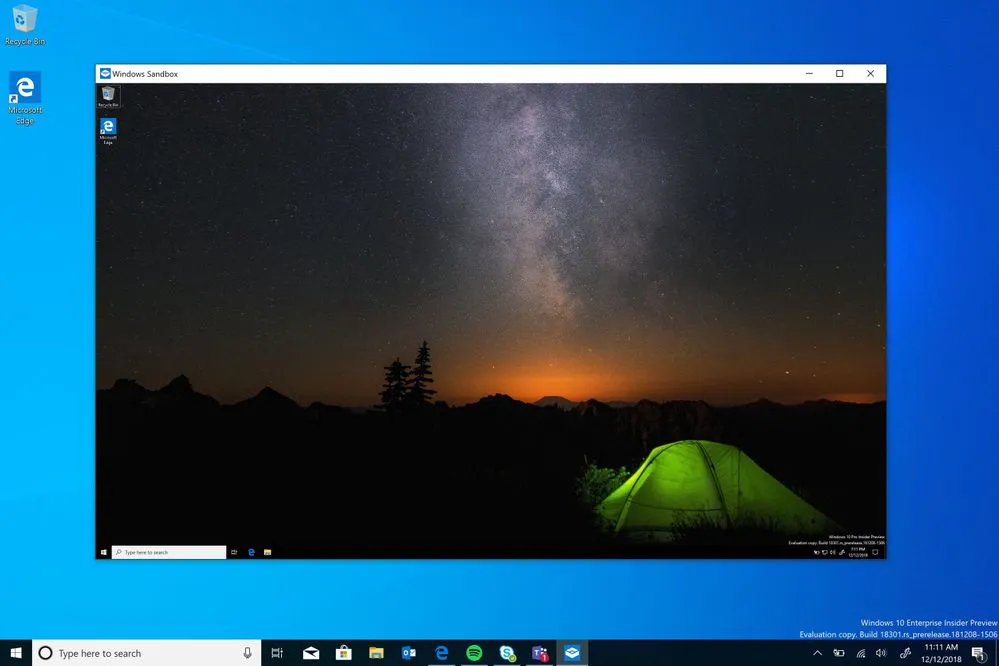
要想使用沙盒功能,你需要专业版或企业版 Windows 10 系统,打开 控制面板-程序和功能-启用或关闭Windows功能,勾选 Windows Sandbox 选项后重启电脑,就可以在开始屏幕中找到相应工具了。
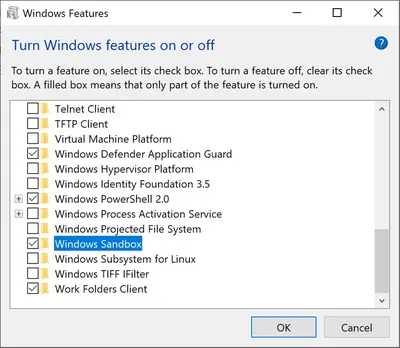
分拆后的全新搜索
在调整 Cortana 的战略定位、与亚马逊 Alexa 达成合作后,微软将常驻在任务栏上的 Cortana 和搜索功能分拆,多占用了一个图标位置。现在点击 Cortana 图标后,你只能执行语音命令,无法通过键入进行搜索。
而多出来的搜索按钮,则在主页聚合了常用 App 和最近使用的文件,方便快速打开。你依然可以直接搜索文档、照片、邮件、应用、网页等,与此前 Cortana 的功能一致。
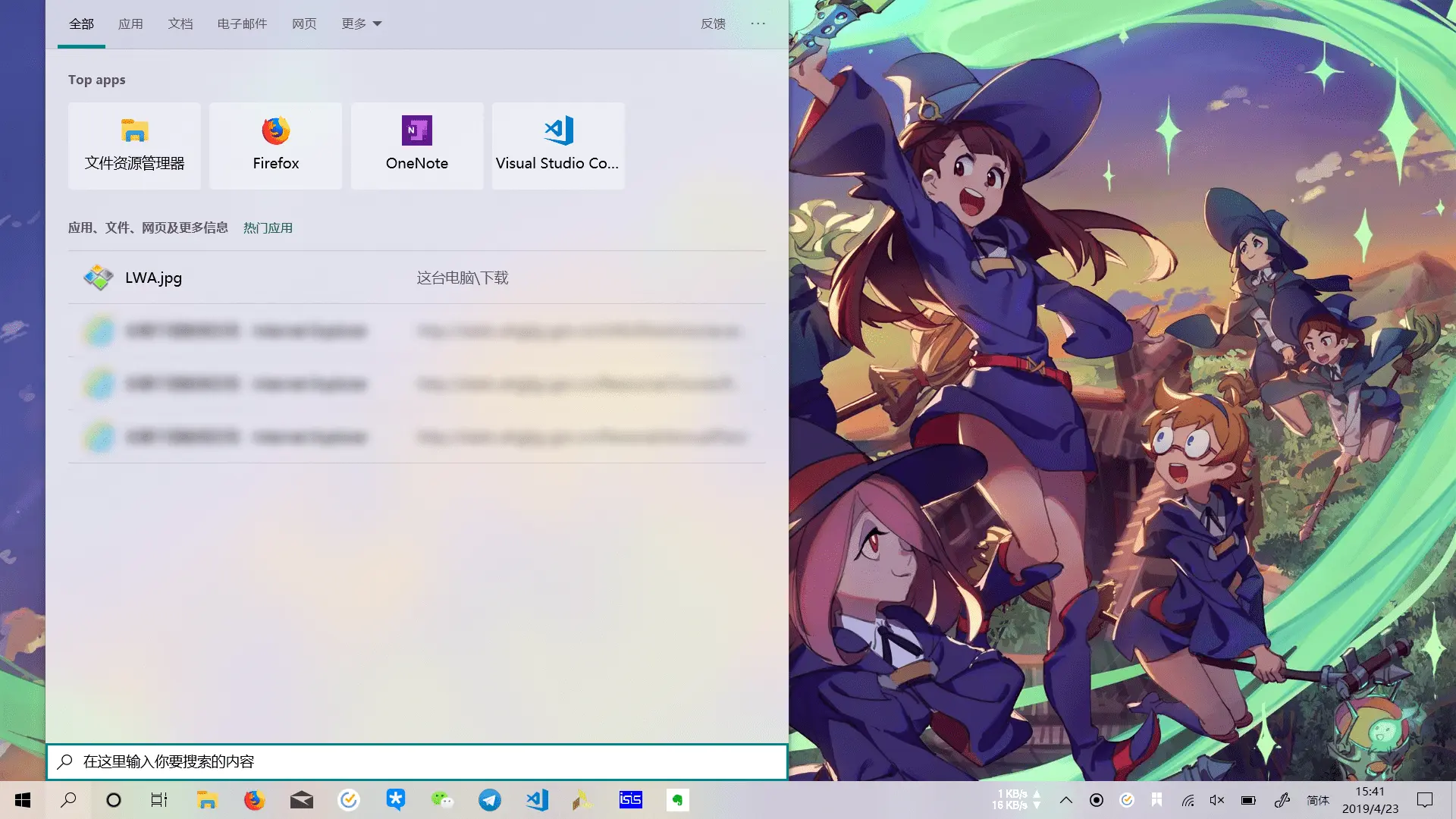
设置应用中同样增加了「搜索」板块,允许你设置安全搜索、云搜索和历史记录偏好。你还可以选择要索引或排除的本地文件夹,防止尴尬发生。
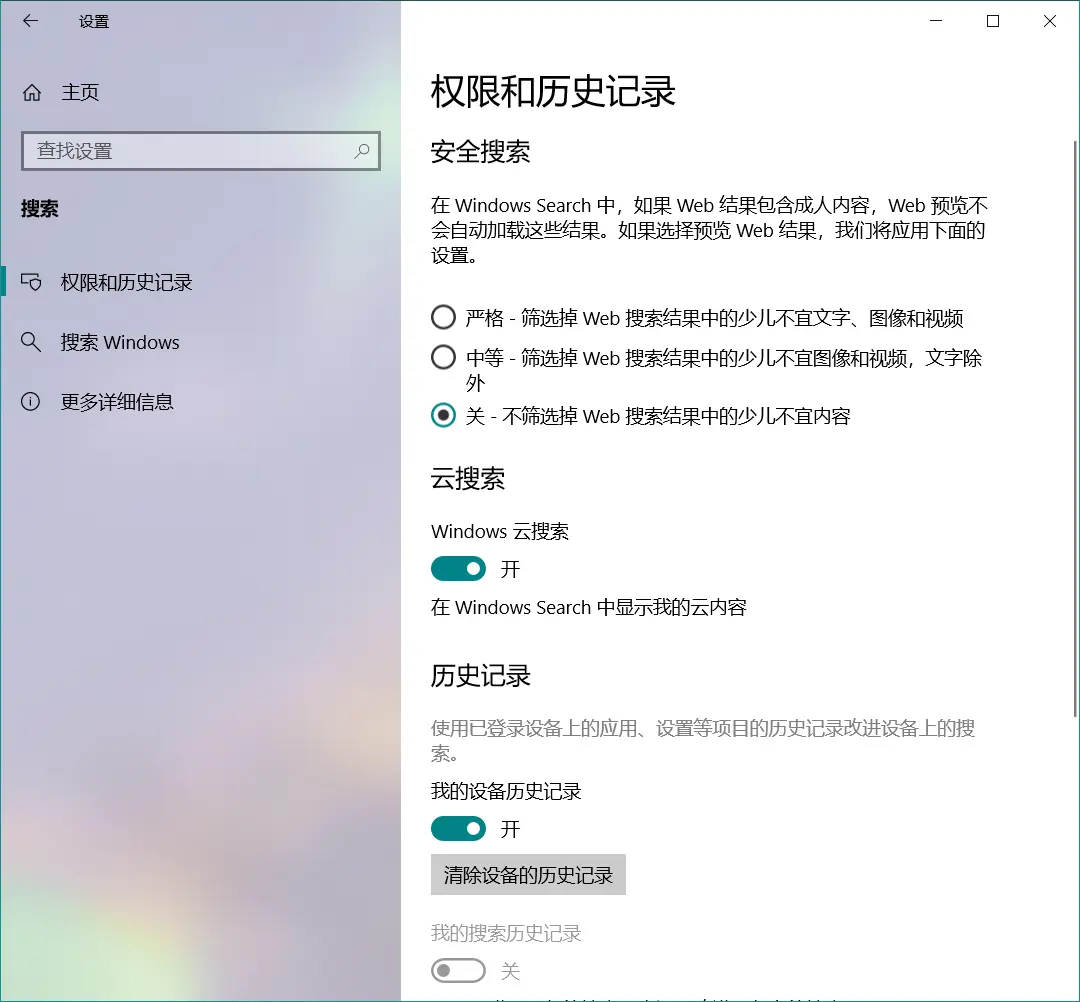
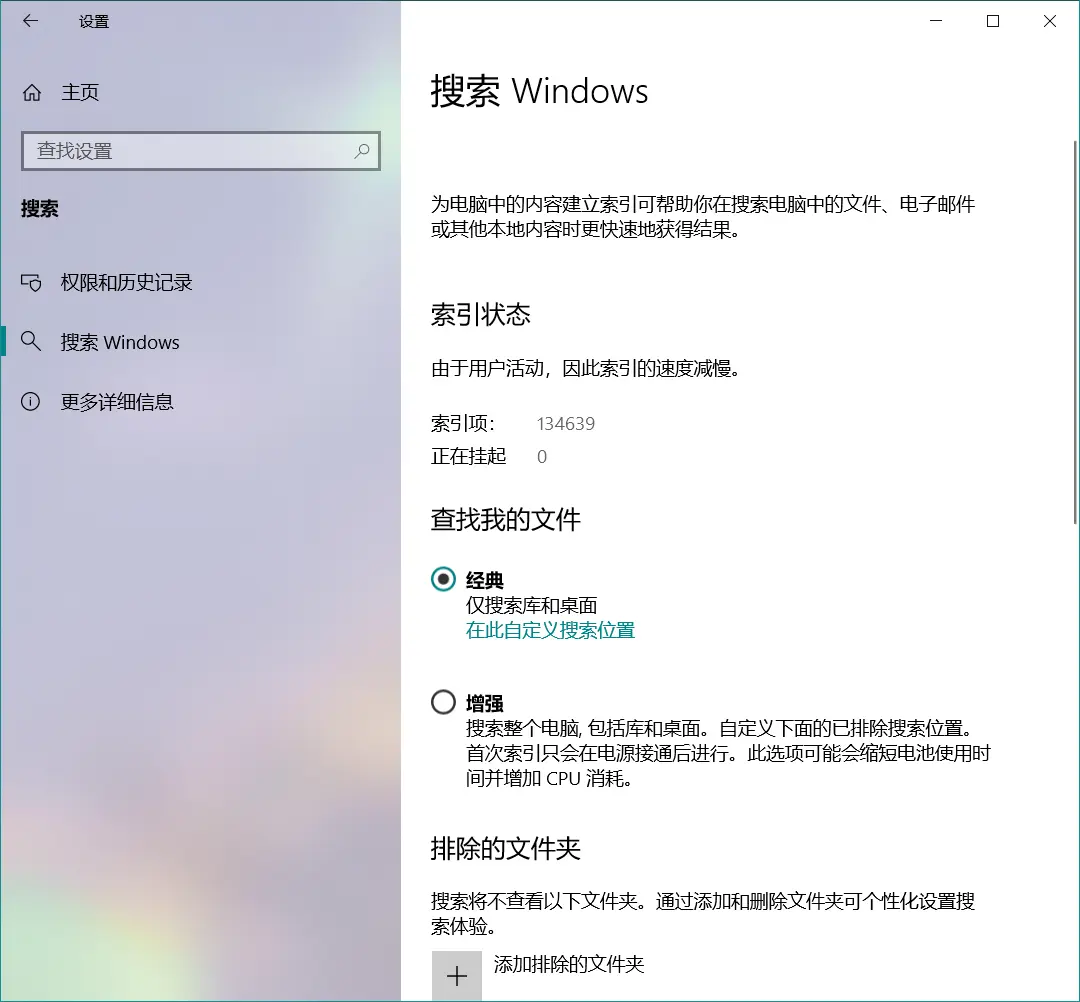
隐私保护更加完善
尽管国内某大佬说国人原意用隐私换取便利,但我相信读者们并不这样想,而 Windows 10 的这次更新就能更好地保护你的隐私安全。当应用调用你的电脑麦克风或摄像头时,任务栏上就会出现对应图标及占用的程序,帮你揪出不法分子。
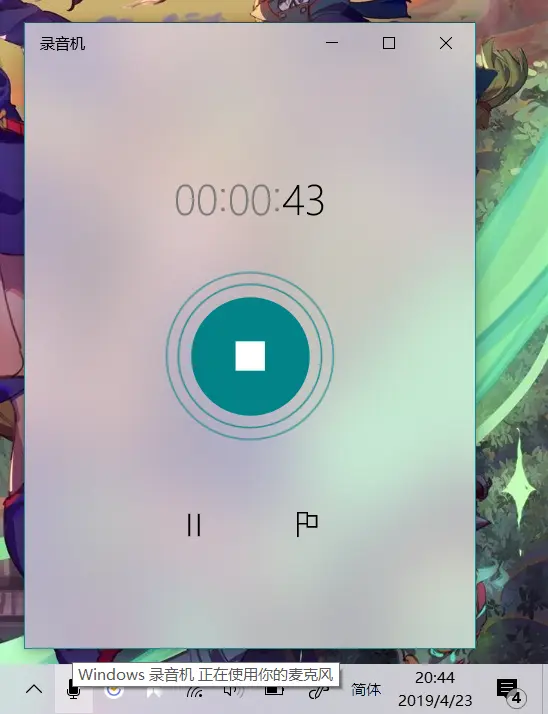
轻松使用更加轻松
在「轻松使用」中,微软简化了讲述人设置流程,增加了 ‘讲述人’启动时显示‘讲述人’主页 和 将‘讲述人’主页最小化到系统托盘 选项,并默认启用。
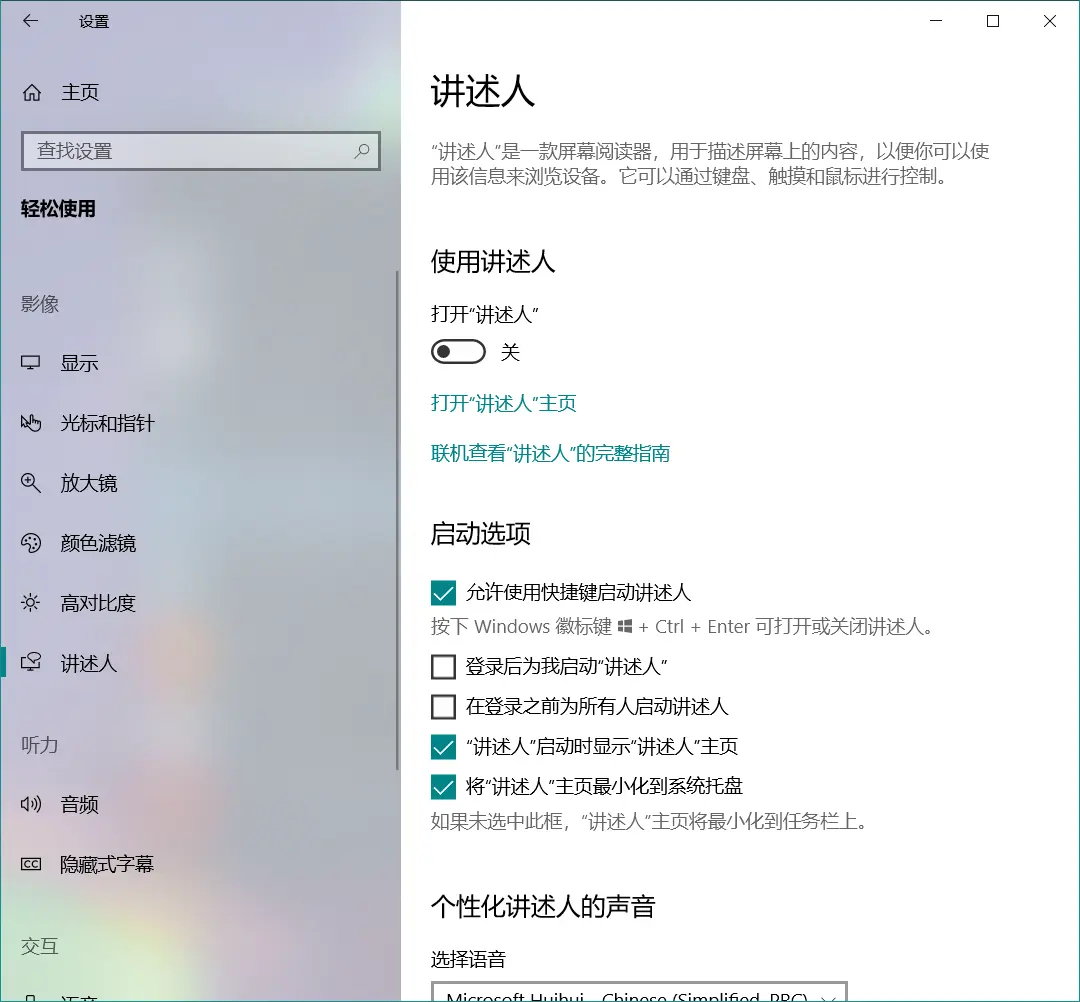
在讲述人的阅读交互设置中,微软加入了 5 种全新的朗读模式,允许你自由控制想朗读屏幕上的哪些内容,并选择是否让语音强调带格式文本、标点符号增删等。如果你忘记了计算机密码,讲述人还会在重新设置过程中始终引导你进行操作。
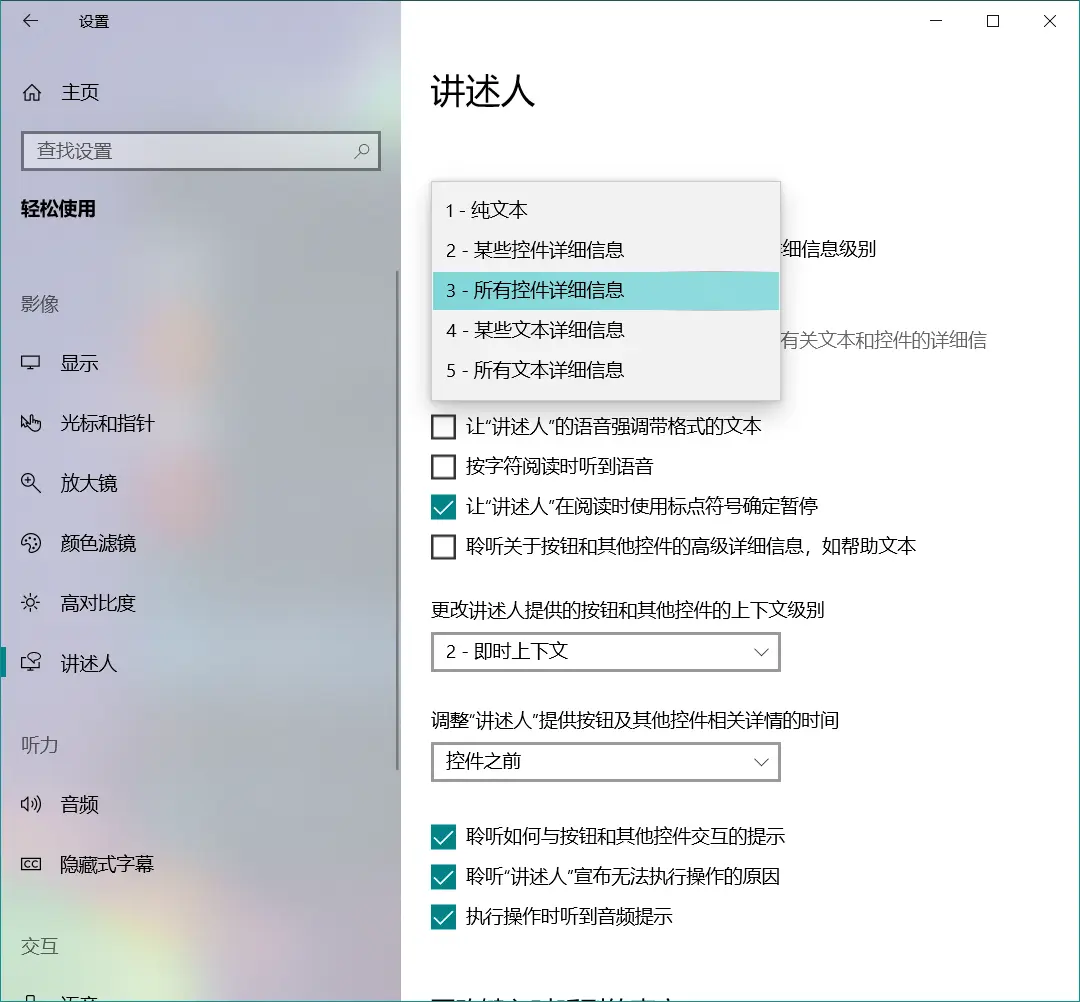
此外,你现在还可以在「轻松使用」设置中调整鼠标指针的大小、颜色和光标粗细等,满足个性化需求和视力障碍者所需。
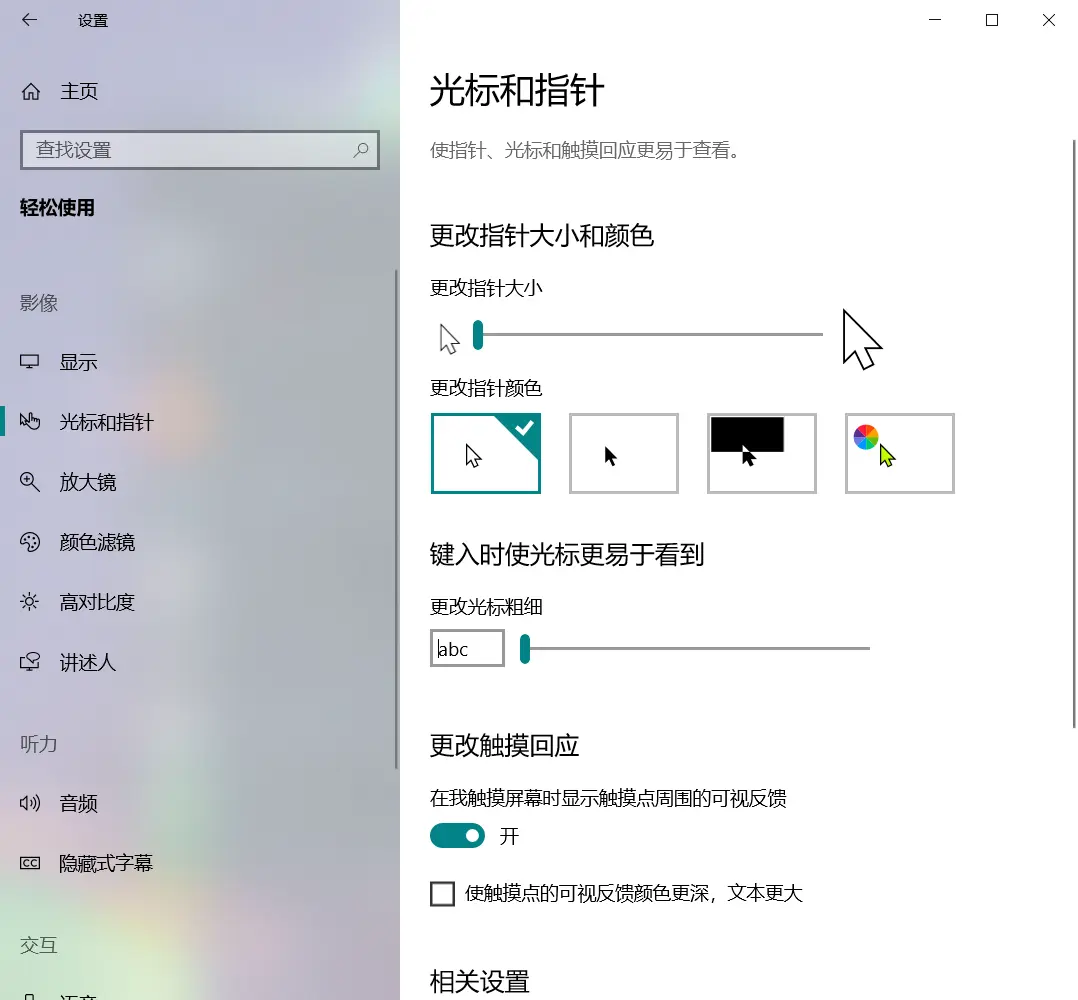
输入体验更加舒心
在本次更新中,微软升级了虚拟键盘体验,它可以智能学习你的输入习惯,并动态调整键位的感应区域,降低误触概率。
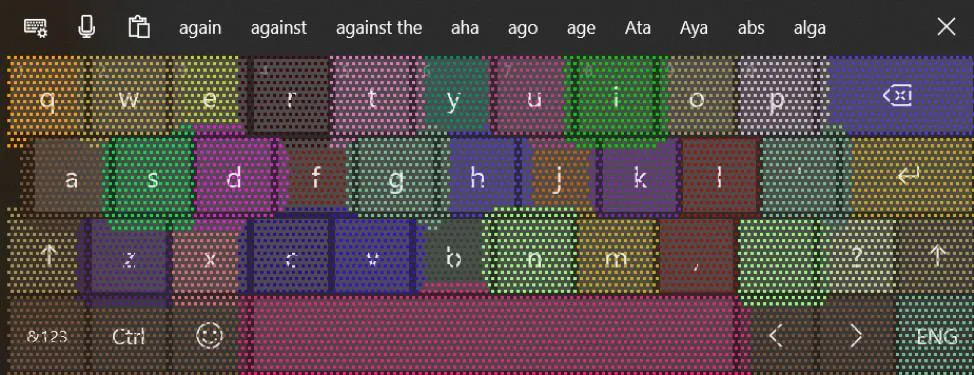
使用 Win-. 快捷键唤出表情面板后,你会发现多出了颜文字和特殊符号窗口,方便快速输入。五月更新同样支持了最新的 Emoji 12 标准,增加了 230 个全新 emoji,包括更多肤色人种和树懒、黄油等事物。
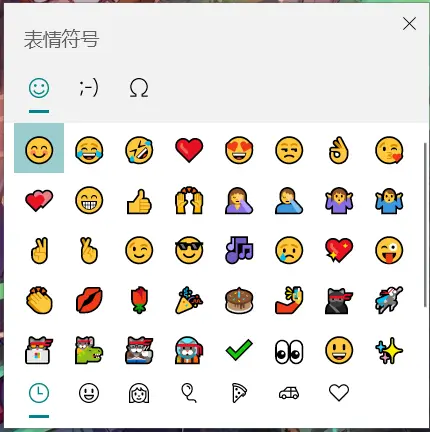
内置应用再次升级
在本次 Windows 10 更新中,一大波内置应用也得到了 UI 与功能上的改进,我们不妨在本节了解一下。
文件资源管理器
在 macOS 和 Linux 中,我们可以创建以 . 开头的文件,例如 .gitignore、.config 等,但 Windows 只会固执地返回错误提示框。现在,你终于可以做到这一点了。
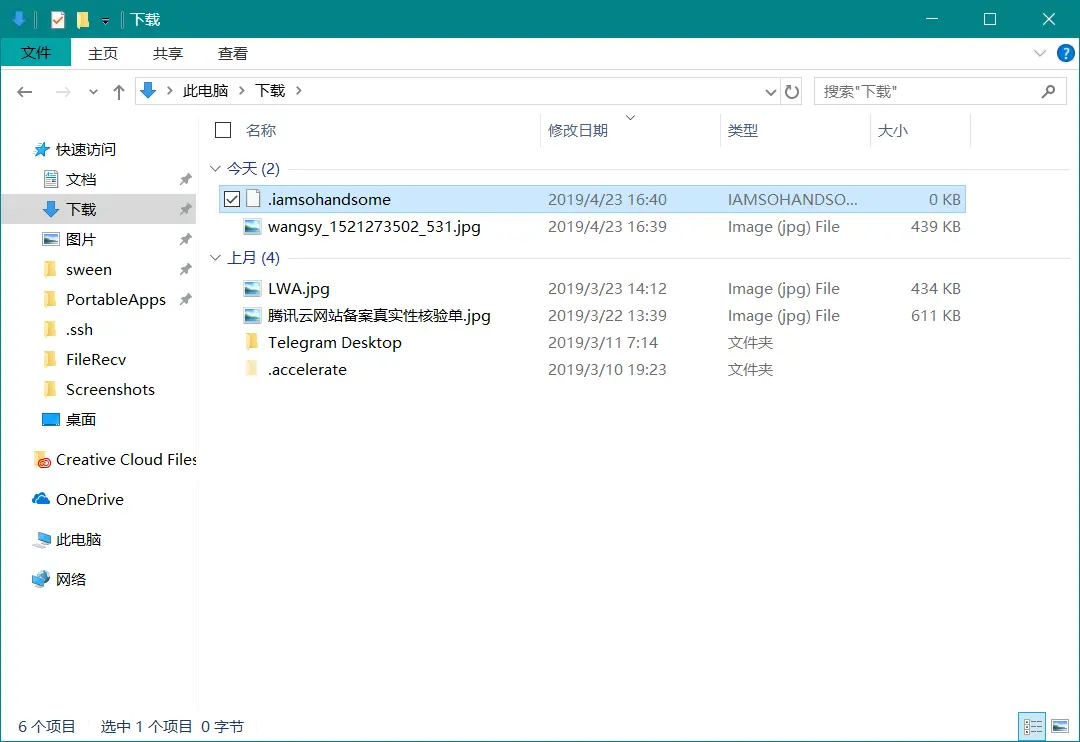
Windows 安全中心
现在,你可以在 Windows 安全中心看到 Windows Defender 的保护历史记录,包括隔离的文件、处理的病毒等。
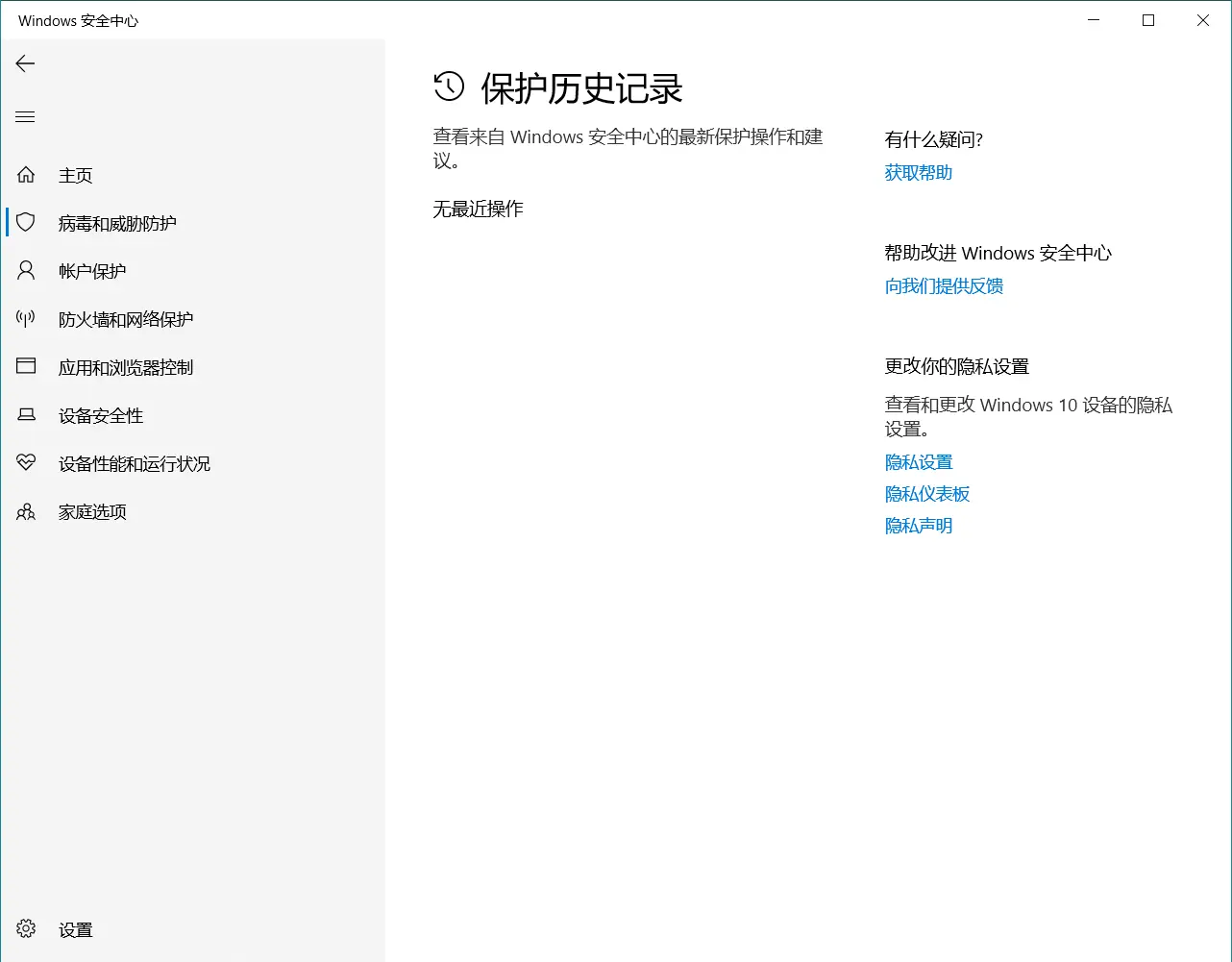
截图和草图
现在,你可以利用 Windows 自带的截图和草图应用捕获窗口截图了,更改 PrtScn 键操作后更加方便,可以代替一些第三方截图工具使用。
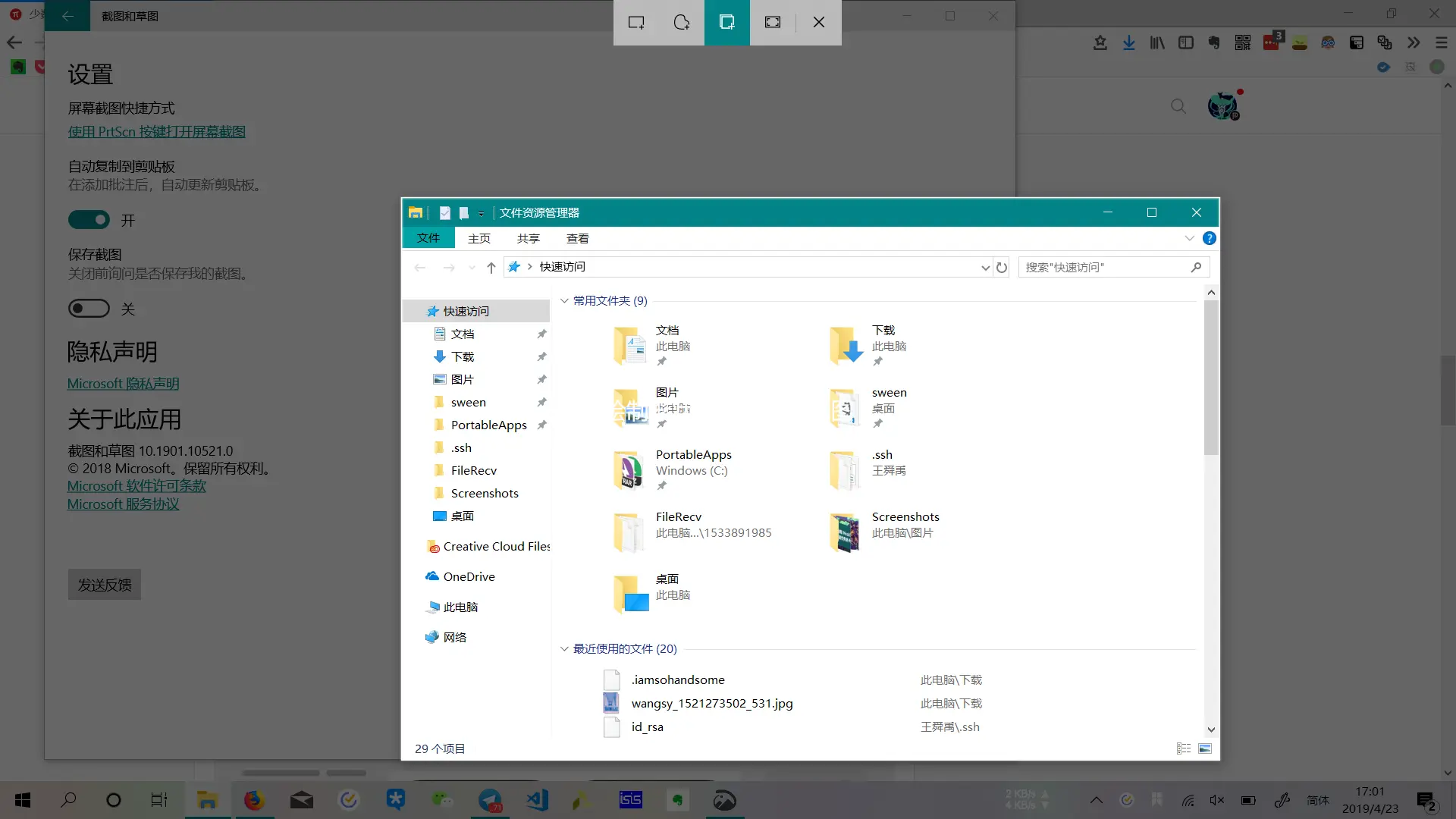
游戏栏
在五月更新中,游戏栏新增了截图录屏管理工具。与 Steam 类似,它允许你在一处查看自己的所有截图,并支持一键分享至 Twitter。
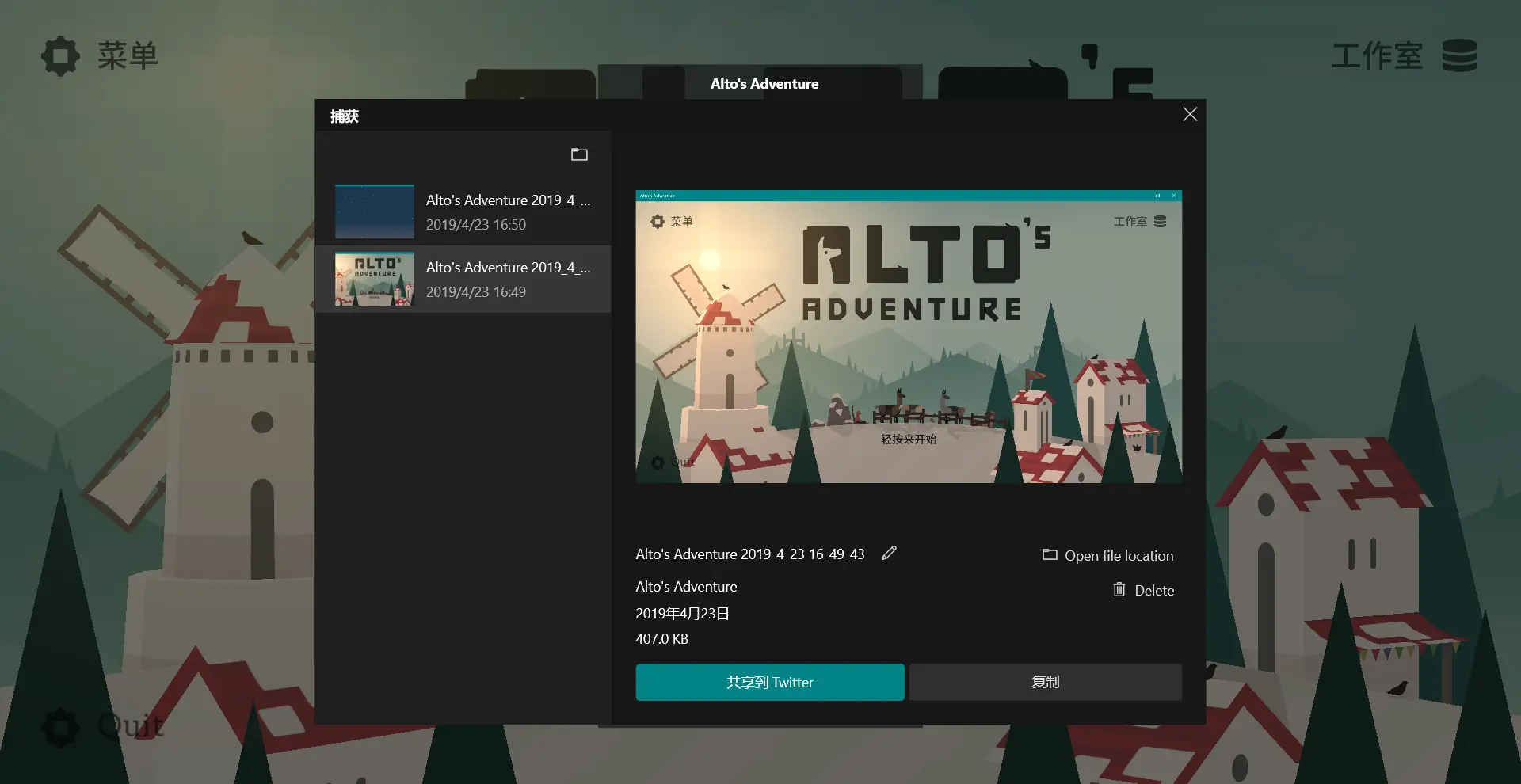
不喜欢就卸载吧
Windows 10 比较讨人嫌的一点是,全新安装后开始屏幕会多出几款推荐游戏的图标。而现在,它们不仅消失不见了,你还可以卸载包括计算器、日历、邮件、Groove 音乐、电影和电视等在内的数款预装应,满足系统洁癖人士。
这些变化也值得留意
除了以上新特性外,Windows 10 五月更新还带来了以下细节改进,让我们一起来看一下吧。
亮度可以随意调节了
在此前的 Windows 10 版本中,微软只吝啬地给出了 25%、50%、75% 和 100% 四档亮度调节,而现在,你可以通过全新加入的滑块自由调整亮度,适应不同情境。
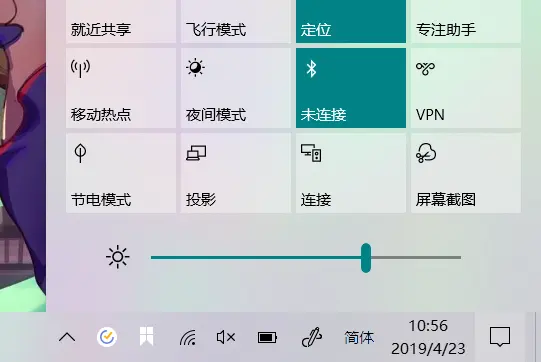
全屏时更加专注
当你正在使用全屏应用程序时,Windows 10 可以为你屏蔽不重要通知,帮助你更加专注。
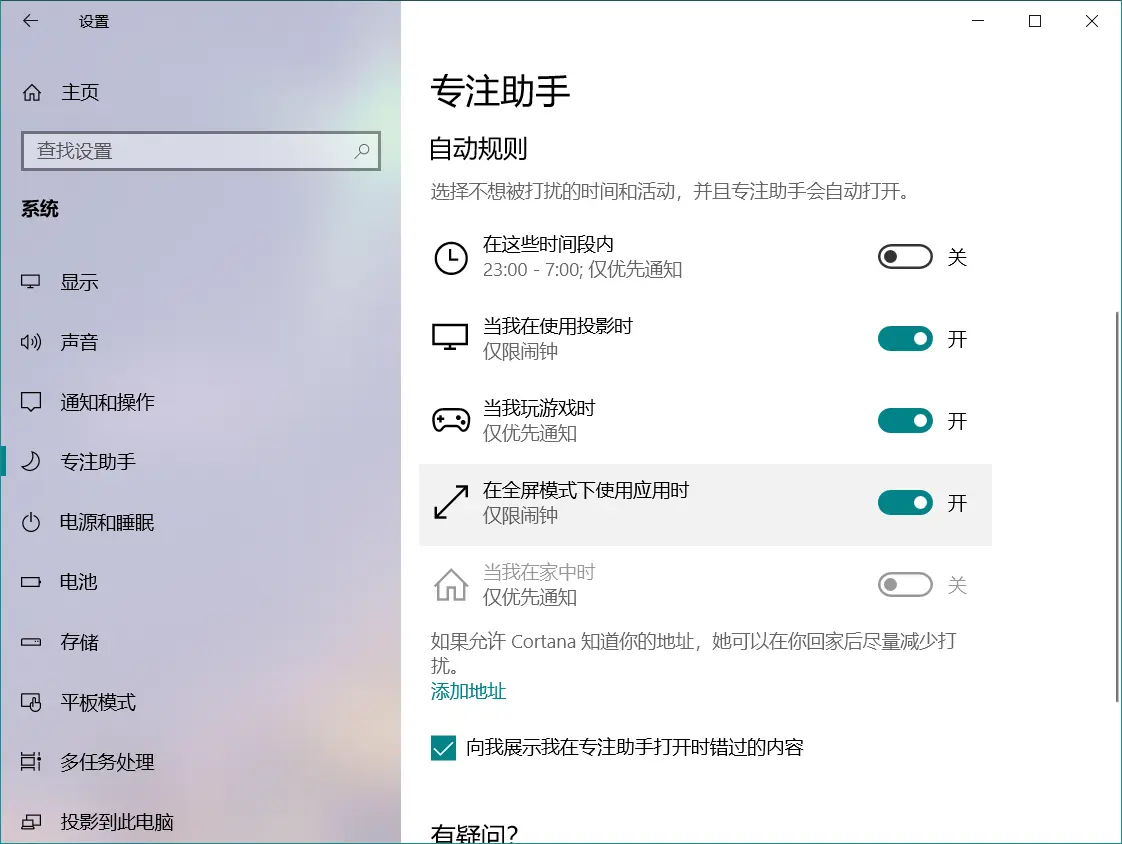
通过拖放安装字体
Windows 10 新增了个性化设置中的字体管理功能,而在五月更新中,你已经可以直接将字体文件拖拽至设置窗口安装,省去双击的功夫。
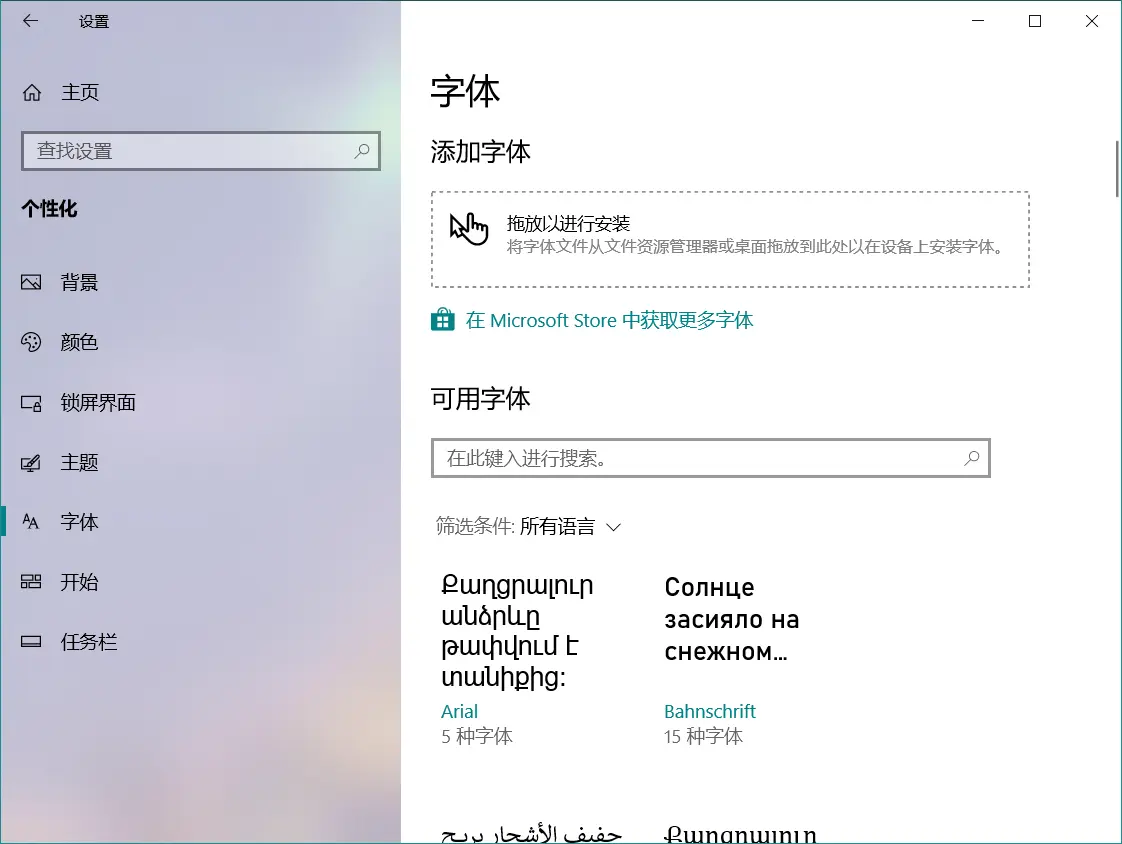
用语音激活 App
只需一声「你好小娜」,你就可以差遣她玩各种 play 了;而现在,其它第三方应用也可以侦听语音关键字,并适时响应你的呼唤。
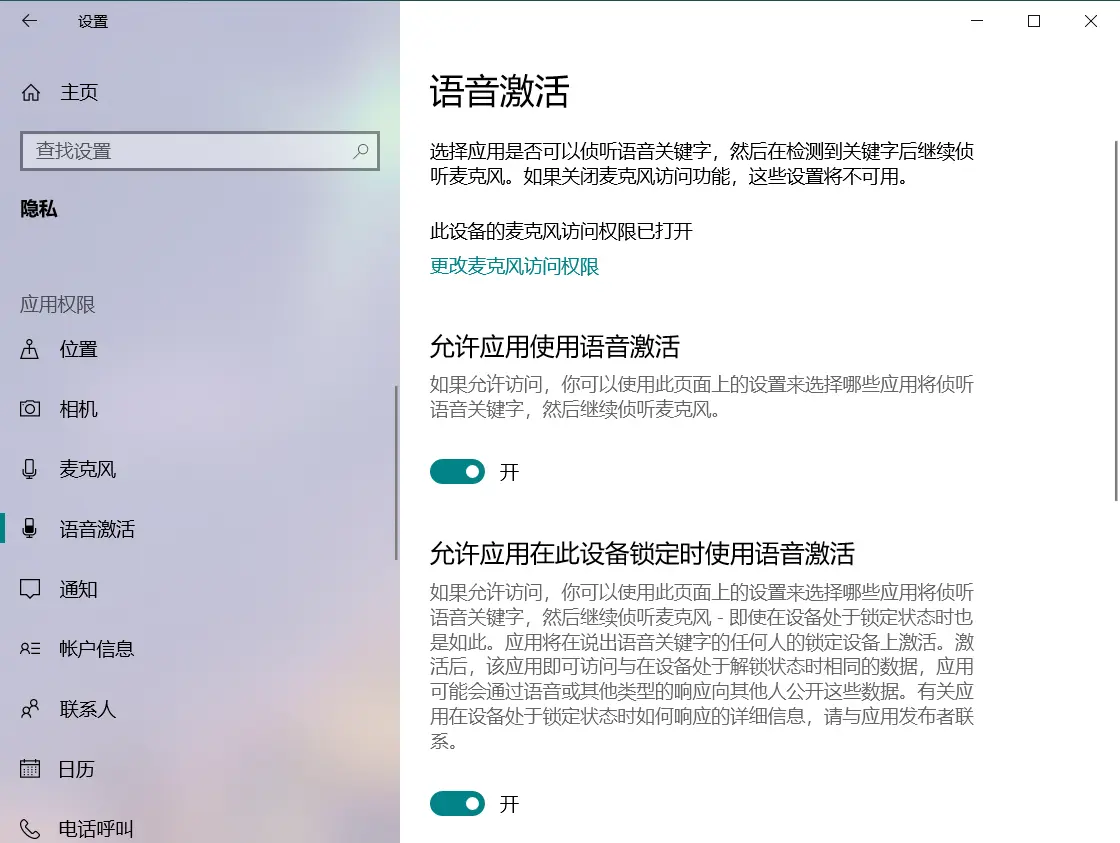
更贴心的 Windows 更新
Windows 更新是个久经吐槽的老大难问题,而现在,Windows 可以智能判断你的使用时间段,调整自动重启时间。如果更新遇到问题,Windows 还会自动回滚原来的版本,并告知原因。